Domine cómo EZGIF recorta videos en un minuto: guía paso a paso
Hay casos en los que ha grabado un video pero tiene algunos problemas. Uno de los problemas a los que te enfrentas es la barra negra a los lados. Por supuesto, sería una molestia volver a grabar su metraje. Comenzar desde el principio rayará el esfuerzo y el tiempo que ejerciste. Afortunadamente, no tienes que grabar el video de nuevo.
Siempre que tenga una herramienta de recorte, puede eliminar rápida y fácilmente la barra negra a los lados de su archivo de video. Sin mencionar que existen herramientas en línea que pueden ayudarlo con su inquietud. Aquí aprenderá sobre la Redimensionador de video EZGIF para recortar sus videos de destino. Consulte los pasos a continuación para conocer el proceso.

CONTENIDO DE PÁGINA
Parte 1. Guía sobre cómo cambiar el tamaño de un video en EZGIF
Como se dijo anteriormente, EZGIF es un programa de edición de videos y GIF en línea. Le permite recortar, rotar, cambiar el tamaño y realizar otras tareas de edición de video sin instalar ningún software ni gastar un centavo. Según nuestras observaciones, no agregará una marca de agua a su video. Sin embargo, tiene limitaciones, al igual que otros programas de Internet. EZGIF solo puede manejar un video a la vez. El límite de tamaño del archivo es de 100 MB. Además, solo permite la edición de video con pérdida. Si no le importa, lo guiaré a través de los pasos a continuación.
Paso 1. Para comenzar, debe iniciar un navegador en su computadora. Luego, visite el sitio web oficial de la herramienta para acceder a sus opciones de edición de video. Además de cambiar el tamaño de los videos, también puede cambiar el tamaño de los GIF con EZGIF.
Paso 2. A continuación, presione el Video a GIF desde la interfaz principal, y aparecerá otro conjunto de opciones. Desde aquí, seleccione Recortar video y cargue un archivo marcando la Elija el archivo botón. Entonces, golpea ¡Sube video!
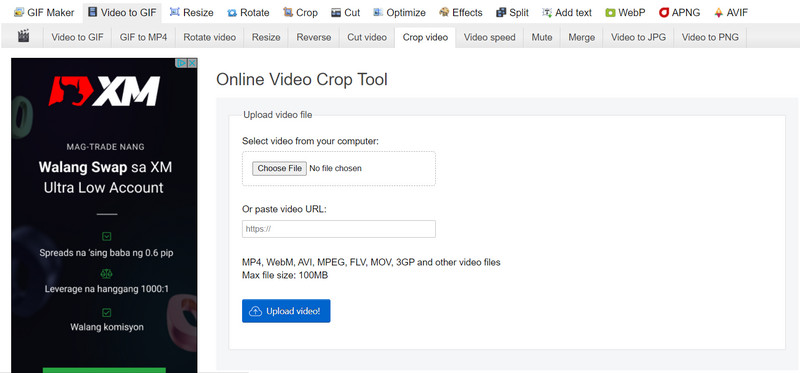
Paso 3. Después de eso, ajuste la izquierda, la parte superior, el ancho y la altura. También puede elegir el relación de aspecto poniendo una marca de verificación en la relación de aspecto seleccionada.
Paso 4. Finalmente, presione el ¡Recortar vídeo! botón en la parte inferior de la página para iniciar el proceso de recorte.
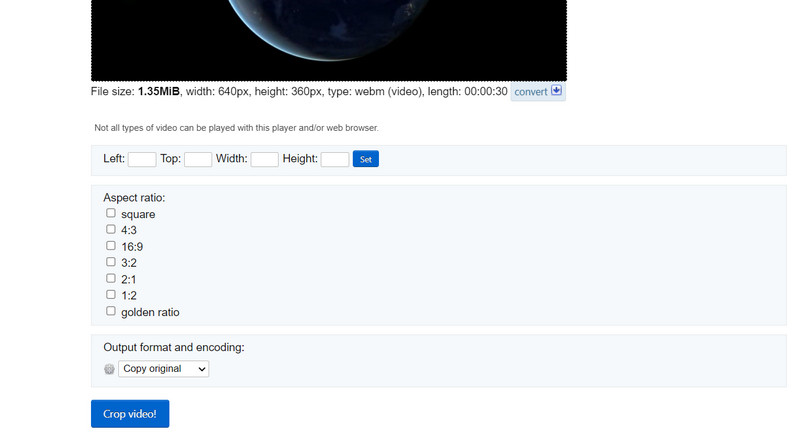
Pros
- Ofrece varias relaciones de aspecto para facilitar el recorte de video.
- Rotar y convertir videos.
- Guarde la salida como copia original o MP4.
Contras
- Está cargado de anuncios.
Parte 2. Mejor alternativa a EZGIF
Lo acepte o no, no todos son fanáticos de EZGIF. Si le gusta utilizar Internet para completar trabajos, disfrutará de esto. Sin embargo, no todo el mundo tiene acceso a un enlace a Internet. Sin embargo, tenemos un programa sustituto de EZGIF que te permitirá cambiar el tamaño del video con la misma calidad. Convertidor de video Vidmore es el nombre de este software.
Esto hace que sea más fácil recortar y cambiar el tamaño de los videos sin tener que cambiar numerosas configuraciones. Una interfaz de usuario intuitiva contiene toda la navegación y la funcionalidad. La mejor característica es que solo se necesitan unos pocos clics para elegir una relación de aspecto o recortar las películas. No necesita perder tiempo leyendo y comprendiendo órdenes. Además, es un enfoque más rápido y práctico para recortar películas. Los pasos para aprender a recortar videos EZGIF a la manera de Vidmore se enumeran a continuación.
Paso 1. Instale el software después de obtenerlo
Primero debe descargar la utilidad usando el Descarga gratis opciones que se muestran a continuación. Instale y ejecute el software en su PC después de eso. Después de eso, puede comenzar a circunnavegar para acostumbrarse al dispositivo.
Paso 2. Inserta un archivo de video para recortar
En la interfaz principal, es posible que haya visto un símbolo de signo más. Haga clic en él, luego use su explorador de archivos para elegir el archivo de video que desea recortar. Luego, se cargará en el software con todos sus atributos mostrados, incluida la dimensión actual del video.
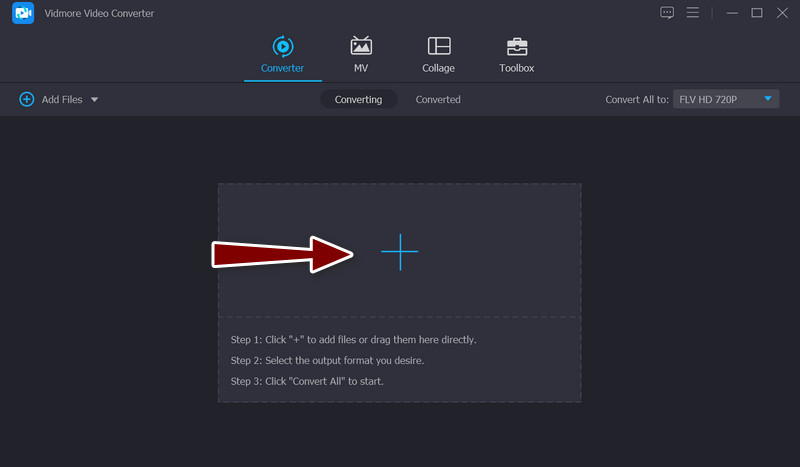
Paso 3. Puedes usar el editor de video
Selecciona el varita mágica símbolo, que representa el estudio de edición de video del programa, en la miniatura del video. Puede acceder a la ventana de edición de video haciendo clic en este botón.
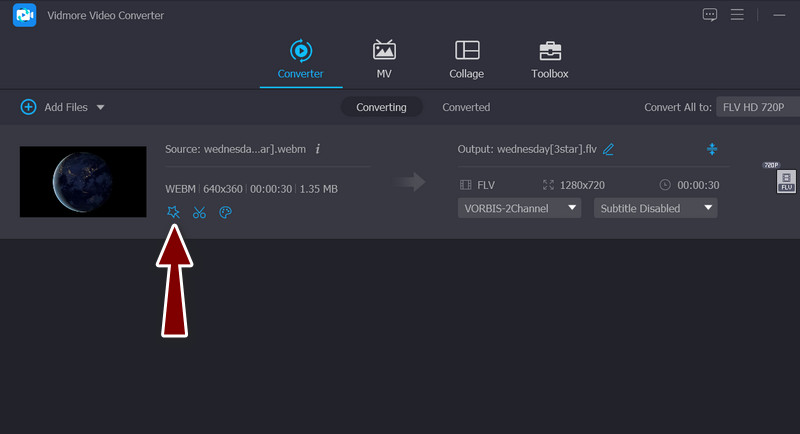
Paso 4. Cambia el tamaño del video
los Área de cultivo El menú debe estar ubicado en la parte inferior de la interfaz después de pasar al procedimiento principal. Al ingresar los valores deseados de ancho y alto, puede cambiar la dimensión. En el panel de edición, puede modificar manualmente los controles deslizantes de recorte. El video también se puede panoramizar, rotar y ampliar. Cuando haya terminado, haga clic en el Okay abotone para conservar sus cambios.
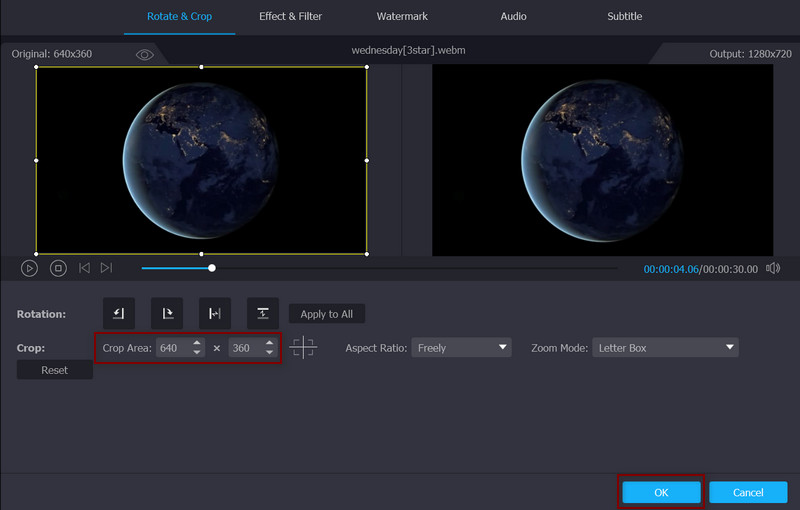
Pros
- Recorta videos de forma manual y automática.
- No deja marca de agua.
- Admite muchos formatos de archivos de video.
- Mejora la calidad del video.
Contras
- Se requiere actualizar a una cuenta premium para acceder a todas las funciones avanzadas.
Parte 3. Preguntas frecuentes sobre el cambio de tamaño de videos en EZGIF
¿Es posible recortar videos en línea sin perder la calidad?
La mayoría de las aplicaciones de edición de video web y el software de escritorio solo pueden realizar ediciones con pérdida. Indica que no podrá obtener la misma calidad de salida en las condiciones originales. Por otro lado, puede recortar un video en línea con Kapwing para conservar la calidad.
¿Puedo usar EZGIF gratis?
Sí, EZGIF es totalmente gratuito, con restricciones menores, como el tamaño del archivo. Además, porque no hay compra o membresía en el sitio web.
¿Cómo puedo cambiar el tamaño de los GIF en EZGIF?
Además de cambiar el tamaño de los videos, puede cargar sus archivos GIF y recortarlos con la herramienta.
Conclusión
Con el tutorial anterior, deberías aprender a usar EZGIF para cambiar el tamaño vídeos en línea con facilidad. Por lo tanto, no tiene que descargar software. Aparte de eso, también puede usar la alternativa si no le gusta recortar videos en la web.


